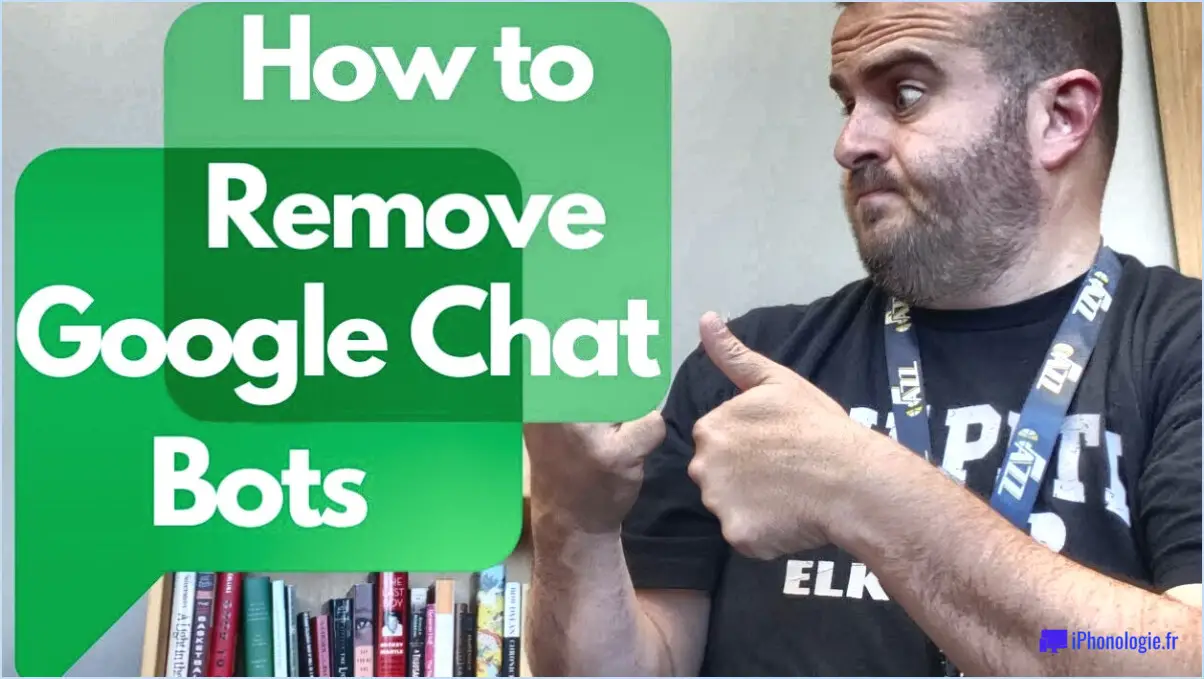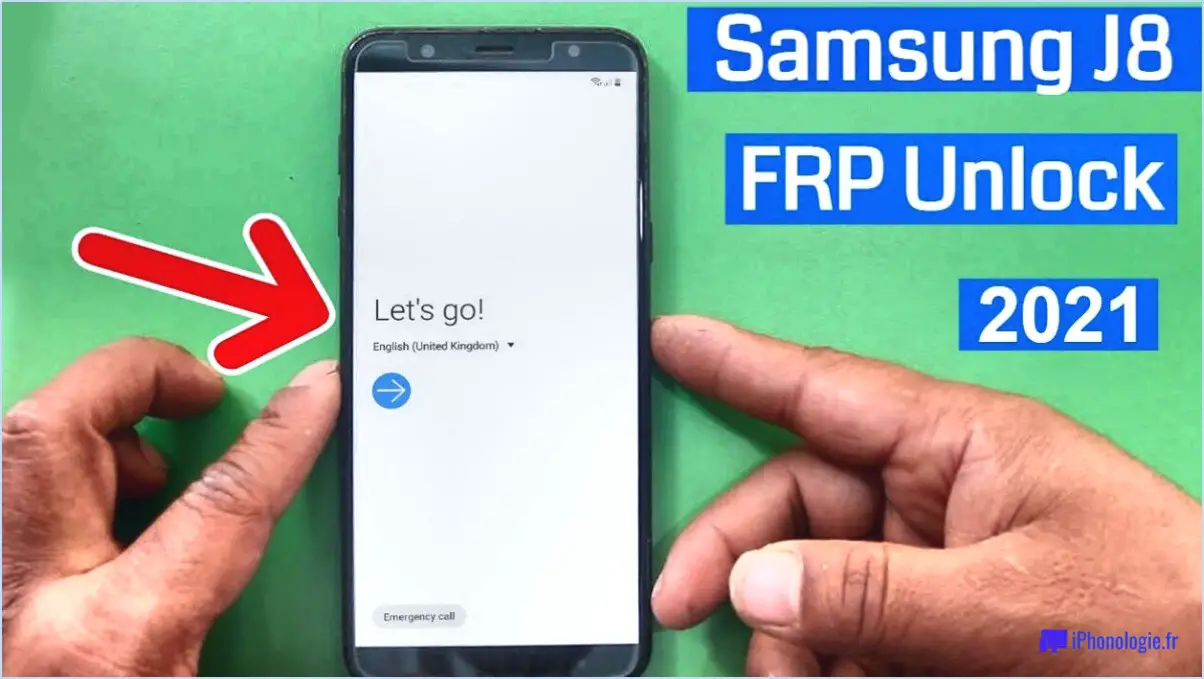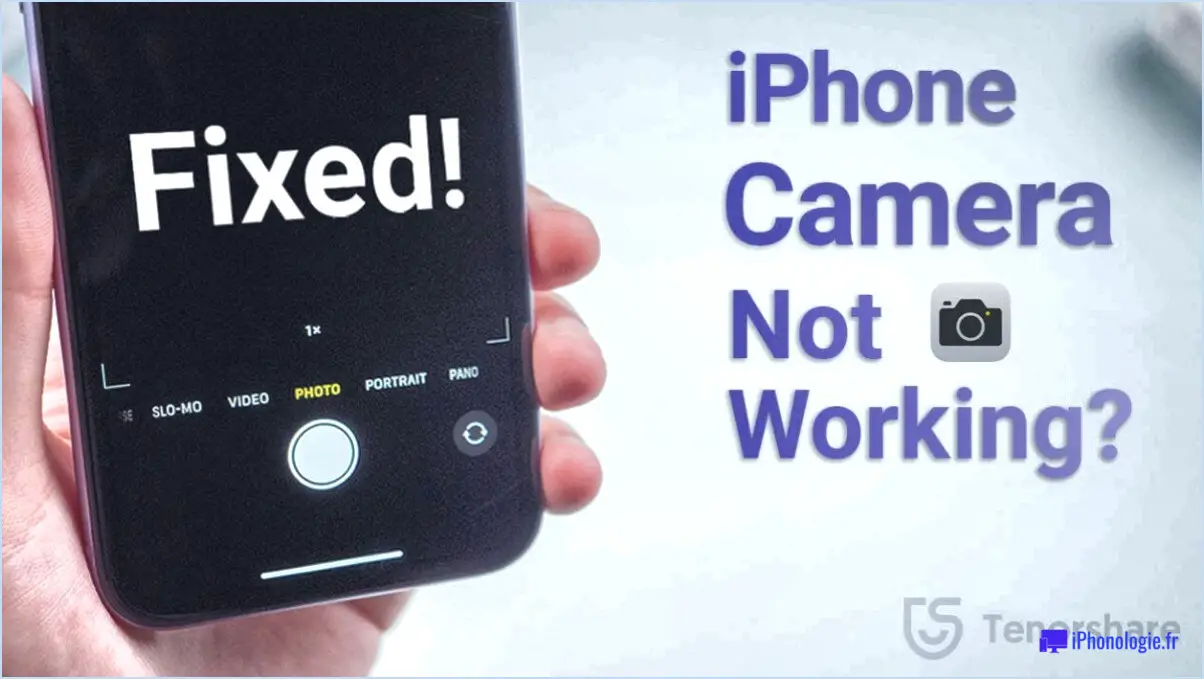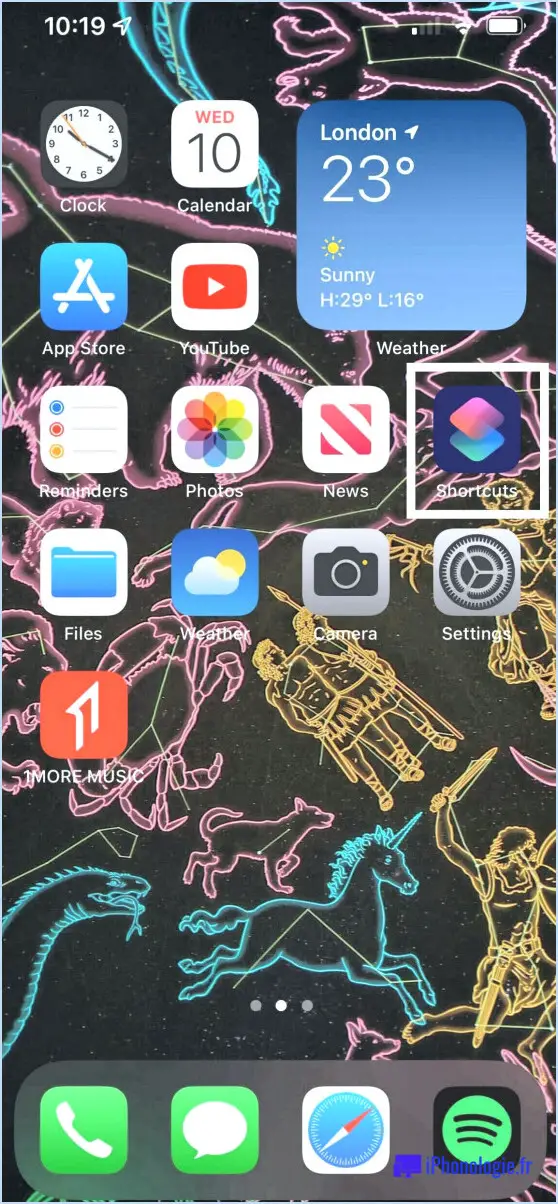Comment activer l'économiseur d'écran de votre Motorola?
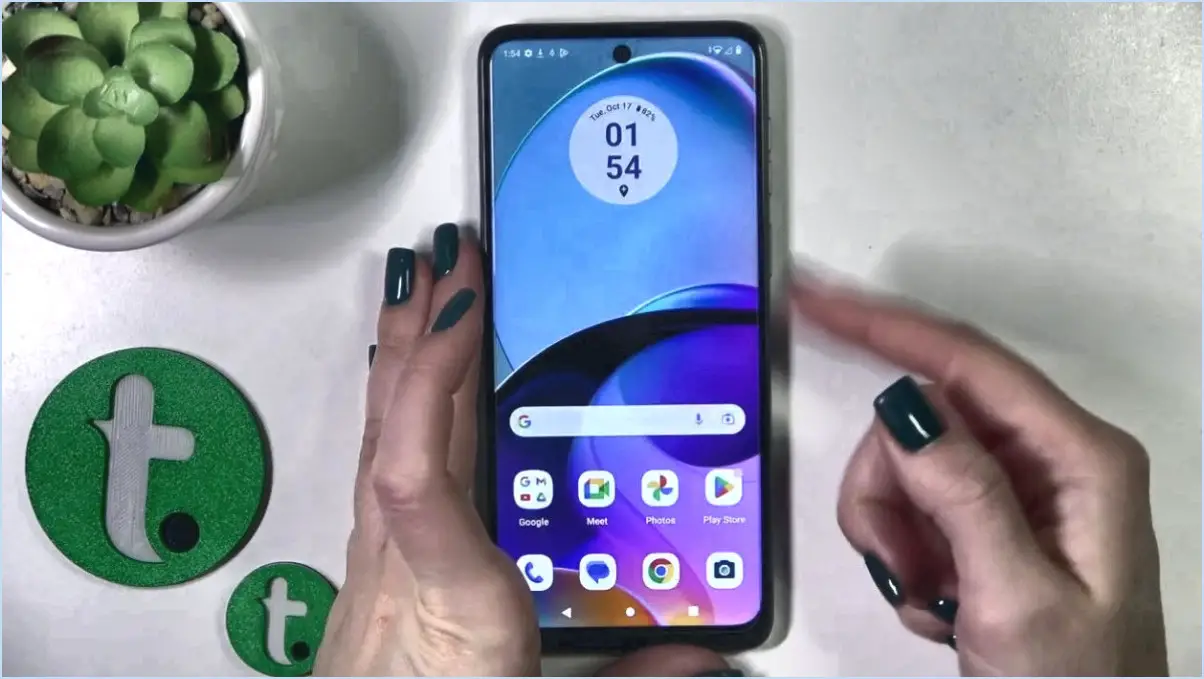
Pour activer l'économiseur d'écran sur votre appareil Motorola, suivez les étapes suivantes :
- Accédez à Paramètres : Commencez par localiser l'icône Paramètres sur l'écran d'accueil de votre appareil et tapez dessus pour accéder au menu des paramètres.
- Naviguez vers Affichage : Dans le menu Paramètres, recherchez l'option intitulée « Affichage ». Elle se trouve généralement en haut de la liste des options de réglage. Tapez sur « Affichage » pour continuer.
- Choisissez l'économiseur d'écran : Une fois que vous êtes dans les paramètres d'affichage, recherchez l'option « Économiseur d'écran ». Elle se trouve généralement parmi les différents réglages liés à l'affichage.
- Accédez aux paramètres de l'économiseur d'écran : Dans la section Économiseur d'écran, vous remarquerez différents onglets relatifs aux préférences de l'économiseur d'écran. Tapez sur l'onglet intitulé « Économiseur d'écran ».
- Activez l'économiseur d'écran : Dans les paramètres de l'économiseur d'écran, vous devriez trouver une option qui vous permet d'activer ou de désactiver l'économiseur d'écran. Recherchez le paramètre « Activer l'économiseur d'écran » et assurez-vous qu'il est sélectionné ou activé.
- Sauvegardez les modifications : Après avoir activé l'économiseur d'écran, veillez à enregistrer vos modifications. Généralement, cela se fait en appuyant sur le bouton « OK » ou sur une option similaire en bas de l'écran.
Voilà, c'est fait ! Vous avez réussi à activer l'économiseur d'écran sur votre appareil Motorola. Désormais, chaque fois que votre appareil sera inactif pendant la durée spécifiée, l'économiseur d'écran s'activera, ajoutant une touche visuelle agréable à votre expérience de l'appareil.
Veuillez noter que les noms exacts des paramètres et leur emplacement peuvent varier légèrement en fonction du modèle et de la version logicielle de votre appareil Motorola. Toutefois, les étapes générales fournies ici devraient vous guider dans le processus d'activation de l'économiseur d'écran.
N'oubliez pas de personnaliser les paramètres de votre économiseur d'écran en fonction de vos préférences, par exemple en choisissant le type d'économiseur d'écran et en ajustant le temps d'inactivité nécessaire pour qu'il s'active. Appréciez la personnalisation de votre appareil grâce à cette simple fonction !
Comment obtenir l'économiseur d'écran de l'horloge sur mon Motorola?
Pour obtenir l'économiseur d'écran de l'horloge sur votre téléphone Motorola, la méthode peut varier en fonction du modèle et de la version. Essayez ces approches qui se sont avérées efficaces pour d'autres utilisateurs :
- Mise à jour de la ROM ou du micrologiciel : Vérifiez si votre appareil prend en charge les ROM personnalisées ou les mises à jour du micrologiciel qui incluent la fonction d'économiseur d'écran de l'horloge. Consultez le site Web officiel de Motorola ou les forums d'utilisateurs pour connaître les options compatibles.
- Implantation de votre téléphone : Le rootage vous permet de mieux contrôler votre appareil. Vérifiez si votre modèle peut être rooté en toute sécurité, puis installez des applications d'écran de veille à partir de sources telles que le Google Play Store.
- Application tierce : Téléchargez des applications d'écran de veille à partir du Google Play Store. Recherchez des applications bien notées et bien évaluées, et assurez-vous qu'elles sont compatibles avec votre modèle Motorola.
N'oubliez pas de sauvegarder vos données avant de procéder à des modifications importantes. Soyez prudent et choisissez des méthodes qui correspondent à votre expertise technique et à votre niveau de confort.
Comment activer l'économiseur d'écran sur Huawei?
Pour activer l'économiseur d'écran sur votre appareil Huawei, suivez les étapes suivantes :
- Ouvrez « Paramètres ».
- Naviguez jusqu'à « Affichage ».
- Choisissez « Ecran de veille ».
Comment déverrouiller mon économiseur d'écran sous Windows 10?
Pour déverrouiller votre économiseur d'écran sous Windows 10, procédez comme suit :
- Ouvrez le menu Paramètres .
- Naviguez jusqu'à Personnalisation.
- Sous la rubrique Économiseurs d'écran cliquez sur Économiseurs d'écran.
- Dans la section Économiseur d'écran choisissez l'économiseur d'écran que vous souhaitez déverrouiller.
- Cliquez sur Déverrouiller pour désactiver le verrouillage de l'économiseur d'écran.
En suivant ces étapes, vous déverrouillerez rapidement votre économiseur d'écran sous Windows 10 et retrouverez un accès facile à votre appareil sans aucune difficulté.
Comment forcer l'économiseur d'écran de mon Mac?
Pour forcer l'économiseur d'écran de votre Mac, utilisez la fonction Écran de veille dans le menu Préférences système. Accédez à cette option et sélectionnez « Démarrer immédiatement l'économiseur d'écran » ou « Economiseur d'écran après N minutes ». Vous pouvez également utiliser des raccourcis clavier : Commande-S pour une activation immédiate ou Contrôle-Option-S pour une activation après un certain temps.
Comment contourner les paramètres de l'économiseur d'écran?
Pour contourner les paramètres de l'économiseur d'écran, procédez comme suit :
- Accédez aux paramètres de votre appareil.
- Sélectionnez « Affichage & Fond d'écran ».
- Choisissez « Économiseur d'écran ».
OU
- Accédez à la section « Général » dans les paramètres.
- Sélectionnez « Verrouillage de l'écran ».
- Désactivez le verrouillage de l'écran.
Existe-t-il un économiseur d'écran pour iPhone?
Certainement ! Bien qu'il n'existe pas d'économiseur d'écran officiel pour l'iPhone, il existe des alternatives non officielles à explorer. Notamment, ScreenSaver Maker du développeur Marco Arment se distingue. Il offre un moyen créatif de personnaliser l'affichage de votre appareil. Toutefois, n'oubliez pas que ces options peuvent ne pas être aussi bien intégrées que les fonctions natives. Il est conseillé de choisir des sources fiables et de s'assurer de la compatibilité avec votre modèle d'iPhone.
Pourquoi l'économiseur d'écran n'a-t-il pas d'option de réglage?
Les économiseurs d'écran peuvent ne pas avoir d'option de réglage. option de réglage pour diverses raisons. Il peut s'agir de simplicité de la conception lorsque certains économiseurs d'écran sont destinés à fonctionner en continu sans interruption. En outre, des limitations techniques peuvent empêcher la personnalisation, en particulier dans les anciennes versions de logiciels. Conservation des ressources est une autre raison, car les économiseurs d'écran sont désormais moins essentiels pour économiser l'énergie. Enfin, les développeurs peuvent donner la priorité à des interfaces simplifiées, en omettant des paramètres pour améliorer l'expérience de l'utilisateur. Choix et objectif déterminent si un économiseur d'écran offre des possibilités de personnalisation, des facteurs tels que l'esthétique, l'efficacité énergétique et l'utilisation prévue influençant cette décision.